Schermata Formato riquadro personalizzato
Specificare le dimensioni delle foto da stampare.
Passare alla schermata Formato riquadro personalizzato (Custom Frame Size) attenendosi a una delle seguenti procedure.
- Fare clic su Formato riquadro personalizzato (Custom Frame Size) nella schermata Home
- Fare clic su Avanzate... (Advanced...) mentre si modifica il formato del riquadro personalizzato nella schermata di modifica dell'elemento
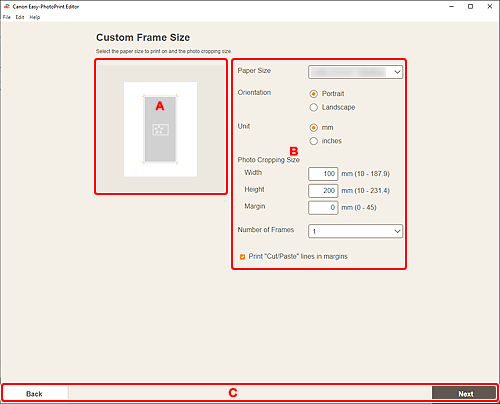
A: Area di anteprima
Controllare l'immagine stampata.
B: Area delle impostazioni
Specificare il formato carta, le dimensioni della foto e altre impostazioni.
- Formato carta (Paper Size)
- Selezionare il formato della carta da utilizzare.
- Orientamento (Orientation)
- Selezionare Verticale (Portrait) o Orizzontale (Landscape).
- Unità (Unit)
- Selezionare mm o pollici (inches).
- Impostazioni di ritaglio della foto (Photo Cropping Settings)
-
- Forma (Shape)
- Selezionare Rettangolo (Rectangle) o Cerchio (Circle).
- Dimensione (Size)
-
- Larghezza (Width)/Altezza (Height)
-
Vengono visualizzati quando è selezionato Rettangolo (Rectangle).
Specificare le opzioni Larghezza (Width) e Altezza (Height) delle foto da stampare.
- Diametro (Diameter)
-
Viene visualizzato quando è selezionato Cerchio (Circle).
Specificare il Diametro (Diameter) delle foto da stampare.
- Margine (Margin)
- Impostare il Margine (Margin) (quantità di spazio che rimane intorno alla foto stampata dopo averla tagliata lungo i segni di ritaglio).
 Nota
Nota- Se le foto non si adattano alla carta, viene visualizzato
 . Modificare la Dimensione (Size).
. Modificare la Dimensione (Size).
- N. di riquadri (Number of Frames)
- Impostare il numero di foto da posizionare sulla carta.
- Stampa linee "Taglia/Incolla" nei marg. (Print "Cut/Paste" lines in margins)
- Selezionare questa casella di controllo per stampare i segni di ritaglio sul foglio.
 Nota
Nota
- Viene visualizzato un messaggio di errore se le foto non si adattano alla carta e non è possibile eseguire la stampa. Modificare Dimensione (Size) in Impostazioni di ritaglio della foto (Photo Cropping Settings) oppure modificare N. di riquadri (Number of Frames) di conseguenza.
C: Area Cambia schermo
- Indietro (Back)
- Tornare alla schermata precedente.
- Avanti (Next)
- Viene visualizzata la schermata Posizioni delle foto o la schermata di modifica dell'elemento.
